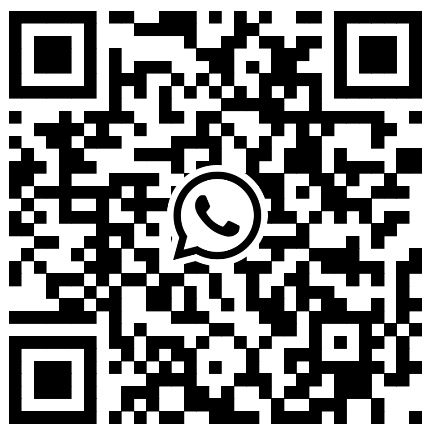A routerhez csatlakoztatott eszköz IP-címének megtekintéséhez kövesse az alábbi lépéseket és formátumokat:
1. Nézd meg a router kezelőfelületén keresztül
Lépések:
(1) Határozza meg a router IP-címét:
- Az alapértelmezett IP-címrouteráltalában `192.168.1.1` vagy `192.168.0.1`, de márkánként vagy modellenként is változhat.
– A pontos címet a router hátulján található címkén vagy a router dokumentációjában találhatja.
(2) Hozzáférés a router kezelőfelületéhez:
- Nyisson meg egy webböngészőt.
- Írd be a router IP-címét a címsorba.
- Nyomja meg az Enter billentyűt.
(3) Bejelentkezés:
- Írja be a router rendszergazdájának felhasználónevét és jelszavát.
– Az alapértelmezett felhasználónév és jelszó általában a router hátlapján vagy dokumentációjában található, de biztonsági okokból erősen ajánlott az alapértelmezett felhasználónév és jelszó módosítása.

(4) Csatlakoztatott eszközök megtekintése:
– A router kezelőfelületén keressen olyan opciókat, mint az „Eszköz”, „Kliens” vagy „Kapcsolat”.
- Kattintson a megfelelő opcióra a routerhez csatlakoztatott eszközök listájának megtekintéséhez.
- A lista megjeleníti az egyes eszközök nevét, IP-címét, MAC-címét és egyéb adatait.
Megjegyzések:
- A különböző márkájú és típusú routerek eltérő kezelési felületekkel és lépésekkel rendelkezhetnek. Probléma esetén javasoljuk, hogy tekintse meg a router kézikönyvét.
2. Parancssori eszközök használata a megtekintéshez (például Windows rendszeren)
Lépések:
(1) Nyissa meg a parancssort:
- Nyomd meg a Win + R billentyűkombinációt.
- Írd be a `cmd` parancsot a felugró futtatási mezőbe.
- Nyomja meg az Enter billentyűt a parancssorablak megnyitásához.
(2) Írja be a parancsot az ARP gyorsítótár megtekintéséhez:
- Írd be az `arp -a` parancsot a parancssorba.
- Nyomja meg az Enter billentyűt a parancs végrehajtásához.
- A parancs végrehajtása után megjelenik az összes aktuális ARP-bejegyzés listája, beleértve a számítógéphez vagy routerhez csatlakoztatott eszközök IP-címét és MAC-címét.
Megjegyzések
– Mielőtt bármilyen hálózati beállítást vagy módosítást végezne, győződjön meg arról, hogy megértette, mit csinál, és járjon el körültekintően.
– A hálózati biztonság érdekében erősen ajánlott rendszeresen módosítani a router rendszergazdájának alapértelmezett felhasználónevét és jelszavát, és kerülni a túl egyszerű vagy könnyen kitalálható jelszavak használatát.
– Ha mobileszközt használ a routerhez való csatlakozáshoz, az eszköz beállításaiban megtalálhatja az aktuálisan használt Wi-Fi hálózat adatait, beleértve az olyan információkat is, mint az IP-cím. A konkrét módszer az eszköztől és az operációs rendszertől függően változhat.
Közzététel ideje: 2024. augusztus 5.